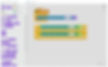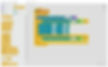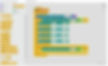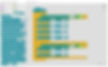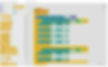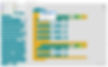Robot di pulizia
Scopo del progetto: creare un robot di pulizia con un pinoobot e un sensore di distanza utilizzando la scheda di controllo Pinoo.
Durata: 2 lezioni
Fascia di età: 7 anni e più
Set Pinoo: Set PinooBot e set completo.
Risultati:
Impara a codificare la scheda di controllo Pinoo
Impara a codificare il sensore di distanza.
Pinoobot incontra il robot.
Sviluppa abilità algoritmiche.
Le abilità di codifica si sviluppano.
Materiali da utilizzare: Programma Mblock 3, scheda di controllo PinooBot Robot / Pinoo, sensore di distanza, cavo di collegamento.
Materiali necessari per la progettazione: Spugna per piatti, ciniglia, sacco della spazzatura, calamita, pistola in silicone, forbici.
Costruzione del progetto:
Tagliamo un pezzo rettangolare di medie dimensioni dalla spugna e lo attacciamo alla parte anteriore del pinoobot con una ciniglia.
Attacciamo tre magneti sul fondo della spugna.
Puoi decorare il robot come desideri in base al suo ruolo.
Tagliamo i sacchi della spazzatura in piccoli pezzi rettangolari e li attacciamo inserendo dei magneti all'interno. Ne abbiamo fatti quattro, puoi aumentare il numero se lo desideri.
Disperdiamo la spazzatura che abbiamo creato nell'area in cui opereremo il nostro robot.
Facciamo i nostri collegamenti. Collegamento del sensore di distanza all'ingresso viola/verde numero 6 (Con i collegamenti del motore non effettuati, eseguiamo il nostro collegamento agli ingressi di colore bianco speciali per i collegamenti del motore sulla scheda di controllo Pinoo.)
Abbiamo completato i nostri collegamenti, ora passiamo alla parte di codifica. Useremo l'applicazione mblock-3 per questo. Colleghiamo la nostra scheda di controllo Pinoo al computer con l'aiuto del cavo di connessione ed accediamo all'applicazione Mblock3. Quindi introduciamo la nostra Pinoo Control Card al computer. Per fare ciò, facciamo prima clic sull'opzione della porta seriale dalla scheda Connetti. Quindi scegliamo COM6 (il numero può variare a seconda del computer e della porta).
Dopo aver effettuato la connessione alla porta seriale, scegliamo la scheda che utilizzeremo dalla scheda schede. Stiamo lavorando con il modello Nano di Arduino.
Per aggiungere l'estensione Pinoo al nostro computer, facciamo clic sull'opzione Gestisci estensioni dalla scheda estensioni. Nella finestra che si apre, scriviamo “Pinoo” nel motore di ricerca e basta dire download al risultato. Installato sul nostro computer.
Arriviamo di nuovo alla scheda delle estensioni e facciamo clic su Pinoo. Scriveremo i nostri codici con l'estensione Pinoo.
Nella parte di codifica; Otteniamo il codice quando facciamo clic sulla bandiera verde dal menu Eventi per avviare l'applicazione.
Ci faremo aiutare dal manichino per apprendere il valore letto dal sensore di distanza. Per questo, otteniamo il comando per salutare dalla scheda Visualizza. Invece di ciao, otteniamo il blocco di codice relativo al sensore di distanza nella scheda dei robot. Cambiamo l'input pin in Pinoo6, a cui ci colleghiamo.
Poiché vogliamo che il processo di lettura venga eseguito continuamente, non una volta, prendiamo tutti i nostri codici nel blocco di ripetizione dalla scheda di controllo.
Clicchiamo sulla bandiera verde e osserviamo il cambio di valori avvicinando la nostra mano al sensore. Prendiamo nota del valore letto dal sensore quando avviciniamo la mano al robot. Qui prenderemo come riferimento che legge un valore di circa 10.
Se il valore letto dal sensore di distanza è inferiore a 10, cioè se il robot si avvicina ad un ostacolo, dovrebbe girare a destra per 2 secondi, quindi andare avanti. Se non ci sono ostacoli davanti al robot, cioè il valore letto dal sensore è maggiore di 10, lasciare che il robot esegua i movimenti avanti, indietro, destra e sinistra. Ora trasformiamo questo in codice.
Qui utilizzeremo il blocco if nella scheda di controllo e gli operatori di confronto piccoli e grandi nella scheda delle operazioni.
Completiamo i codici che PinooBot agirà a seconda della condizione da soddisfare.
Per la lettura del sensore maggiore di 10, otteniamo il blocco di codice PinooBot Direction: Forward Speed:0 dalla scheda Robot. Aggiorniamo le direzioni rispettivamente avanti, destra, indietro, sinistra e la velocità come 255 in tutte.
Poiché vogliamo che questo processo sia controllato continuamente, posizioniamo tutti i blocchi nel blocco di ripetizione.
Vogliamo che faccia ogni mossa per un certo periodo di tempo. Per questo, prendiamo il blocco del codice di attesa di 1 secondo dalla scheda di controllo sotto ogni mossa e aggiorniamo il numero da 1 a 2.
Per la lettura del sensore inferiore a 10, otteniamo il blocco di codice PinooBot Direction: Forward Speed:0 dalla scheda Robot. Aggiorniamo la loro direzione come terzino destro e la Velocità come 255 in tutti loro. Affinché possa svoltare a destra per 2 secondi, prendiamo il comando wait 1 secondo dalla scheda di controllo e aggiorniamo il numero da 1 a 2.
Dopo aver completato i nostri codici, posizioniamo il robot sulla piattaforma e clicchiamo sulla bandiera verde per verificare il funzionamento del nostro progetto. Posizioniamo il robot nell'area che abbiamo determinato, eseguirà movimenti in avanti, indietro, destra e sinistra e, mentre esegue questi movimenti, raccoglierà i sacchi della spazzatura sul pavimento con l'aiuto di magneti. Anche se il robot si è avvicinato a un ostacolo, girerà a destra e dovrà andare avanti.
Se non ci sono problemi nel funzionamento del nostro progetto, dobbiamo caricare i codici che abbiamo scritto sulla nostra scheda per poter eseguire il nostro progetto con un'alimentazione indipendente dal computer.
Per questo, abbiamo utilizzato il codice per fare clic sulla bandiera verde all'inizio e il codice in cui il manichino indicava il valore del sensore. gettandolo nella spazzatura, otteniamo il codice del programma Pinoo dal menu Robots.
Fare clic con il tasto destro del mouse sul codice e fare clic su Carica su arduino (lavoriamo con arduino come una scheda).
Stiamo aspettando che i codici vengano caricati sulla carta. Al termine dell'installazione, chiudiamo la finestra.
Se non ci sono problemi, scolleghiamo il nostro cavo di alimentazione dal computer. Alimentiamo la nostra scheda di controllo Pinoo con l'aiuto della batteria da 9 V e del tappo della batteria. Portiamo anche il pulsante di accensione, che si trova proprio accanto all'ingresso della batteria, in posizione di accensione.
CODICI IDE ARDUINO:
// Assegna i pin del motore
int motore1 = 5;
int motore2 = 6;
int motoreb1 = 10;
int motoreb2 = 11;
// Assegna i pin del sensore di distanza
int ecoPin = 12;
int trigPin = 13; a lunga distanza, certo;
// assegniamo due variabili per la misurazione della distanza
configurazione vuota ()
{
// i pin del motore sono pin di output
pinMode(al motore1, OUTPUT);
pinMode(motore2, USCITA);
pinMode(motoreb1, USCITA);
pinMode(motoreb2, USCITA);
pinMode(echoPin, INPUT);
// echo è il pin di input
pinMode(trigPin, OUTPUT);
// il trig è il pin di output
}
ciclo vuoto()
{
// sensore di distanza attivato
digitalWrite(trigPin, LOW);
ritardoMicrosecondi(5);
digitalWrite(trigPin, HIGH);
ritardoMicrosecondi(10);
digitalWrite(trigPin, LOW);
sure = pulseIn(echoPin, HIGH);
distanza = tempo / 29,1 / 2;
// ha misurato la distanza
se (distanza > 10)
{
// se la distanza è maggiore di 10
Ulteriore(); // va avanti
ritardo(2000);
Giusto(); // va bene
ritardo(2000);
sinistra(); // si sposta a sinistra
ritardo(2000);
indietro(); // risale
ritardo(2000);
}
altrimenti se (distanza < 10)
{
// se la distanza è inferiore a 10
Giusto(); // va bene
ritardo(2000); Ulteriore(); // va avanti
}
}
vuoto in avanti ()
{
}
vuoto indietro ()
{
}
abbassamento del vuoto ()
{
}
vuoto a sinistra ()
{
}






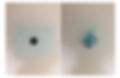





.jpg)